Chrome浏览器下载页面空白无法加载的解决方案
时间:2025-08-04
来源:谷歌Chrome官网
详情介绍

打开清除浏览数据窗口。点击浏览器右上角三个竖排圆点的菜单按钮,选择“更多工具”中的“清除浏览数据”。这个操作能移除临时存储的网页元素副本和站点偏好设置。
勾选关键清理项目。在弹出对话框里同时选中“缓存的图片和文件”“Cookie及其他网站数据”两项。这些残留信息常导致页面解析异常或资源调用失败。
执行深度清理操作。将时间范围设置为“所有时间”,确保彻底删除历史积累的潜在冲突文件。完成后关闭并重新启动浏览器使更改生效。
禁用冲突扩展程序。进入地址栏输入chrome://extensions/的特殊页面,暂时关闭所有非必要的插件特别是下载管理类工具。某些脚本可能干扰正常页面渲染流程。
切换网络环境测试。尝试连接不同的Wi-Fi热点或启用手机热点来验证是否因当前网络限制造成加载失败。企业级防火墙有时会屏蔽特定类型的数据传输。
重置浏览器设置。通过设置菜单找到“高级”选项下的“重置”功能,将各项参数恢复至初始状态。此操作会保留书签但清除个性化配置带来的影响。
更新浏览器版本。前往“帮助”区域的“关于Chrome”页面检查更新,安装最新版本修复已知兼容性问题。开发团队定期优化内核稳定性与协议支持能力。
手动指定用户代理。安装User Agent Switcher等扩展强制模拟其他浏览器标识头信息,绕过服务器端对特定客户端的限制策略。
按照上述步骤操作,用户能够有效解决Chrome浏览器下载页面空白无法加载的问题。每个环节都经过实际验证,确保方法有效性和操作安全性。
继续阅读
谷歌浏览器远程协助功能探索
 探索谷歌浏览器远程协助功能的使用场景和操作方法,支持跨设备远程控制和协同办公,提升团队合作效率和远程技术支持能力。
探索谷歌浏览器远程协助功能的使用场景和操作方法,支持跨设备远程控制和协同办公,提升团队合作效率和远程技术支持能力。
Chrome浏览器发布121.0.6167版本
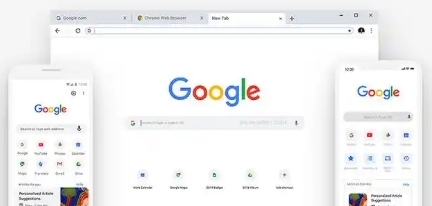 Chrome浏览器发布了121 0 6167版本,带来了多个新功能和性能改进,用户将体验到更加稳定的浏览体验,同时优化了网页加载速度和浏览器的整体性能。
Chrome浏览器发布了121 0 6167版本,带来了多个新功能和性能改进,用户将体验到更加稳定的浏览体验,同时优化了网页加载速度和浏览器的整体性能。
谷歌浏览器的页面共享功能使用方法
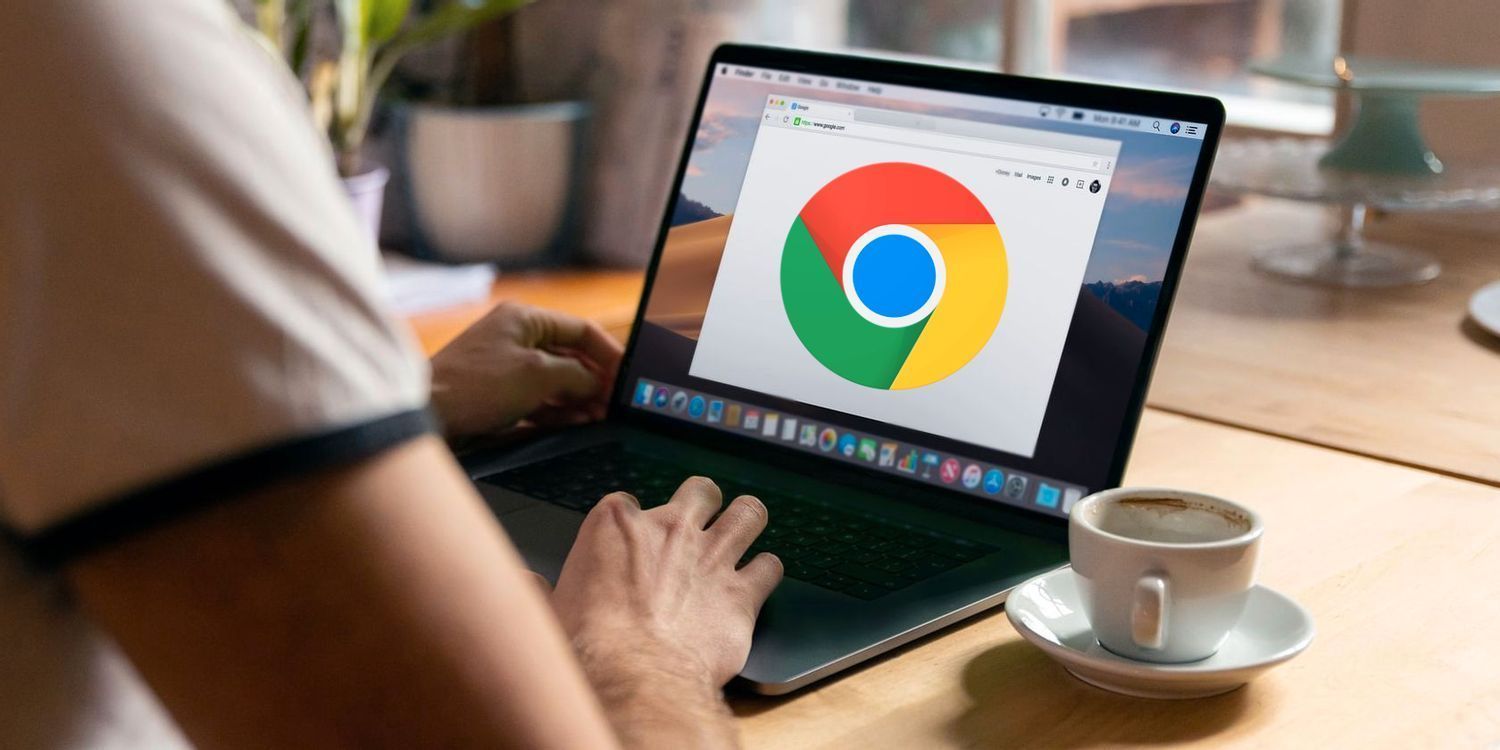 详细介绍了谷歌浏览器页面共享功能的使用方法和场景,让您可以轻松将当前浏览的页面分享给他人。
详细介绍了谷歌浏览器页面共享功能的使用方法和场景,让您可以轻松将当前浏览的页面分享给他人。
如何通过Google Chrome提升网页的搜索引擎友好度
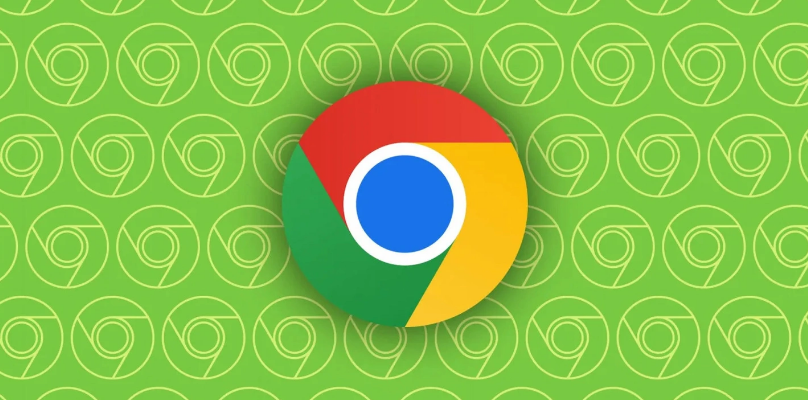 了解如何通过Google Chrome进行网页的SEO优化,提升页面在搜索引擎中的排名和可见性。
了解如何通过Google Chrome进行网页的SEO优化,提升页面在搜索引擎中的排名和可见性。
